Photoset: Ett gratis och snabbt sätt att dela foton från iPhone
Miscellanea / / February 10, 2022
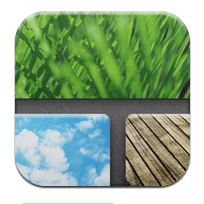
Det finns många iOS-appar där ute som låter dig dela bilder på webben. Men de saknar oftast två saker: Enkelhet och ett rimligt pris.
Photoset dock, även om det kanske inte är den mest omfattande eller den mest populära fotodelningsappen som finns, levererar i dessa två fronter i spader med ett enkelt gränssnitt som ansluter till många stora sociala nätverkstjänster som Tumblr och Twitter med lätthet samtidigt som den kommer till det oslagbara priset 0 $.
Låt oss ta en titt på hur Fotoset hjälper dig att skapa och dela fotosamlingar.
När du öppnar appen erbjuder Photoset en enkel handledning som tar dig igenom grunderna i skapa fotosamlingar och ladda upp dem till webben.
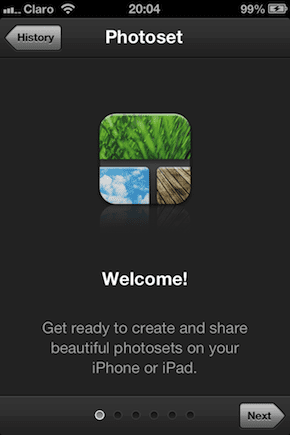

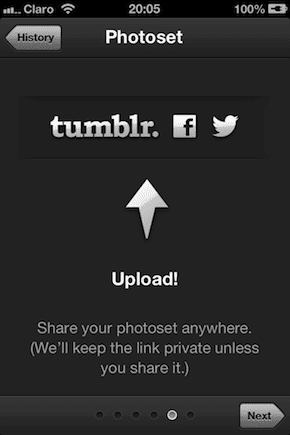
Efter några introduktionsskärmar visas huvudgränssnittet och är redo för dig att börja arbeta med appen.
Låt oss ta en kort titt på var och en av dessa knappar och deras olika funktioner i Photoset:
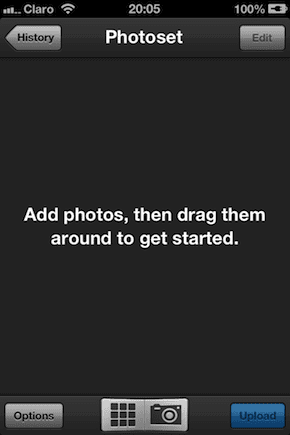
- Historia: Visar alla fotosamlingar som du skapat tidigare.
- Redigera: Låter dig ta bort foton från ditt nuvarande projekt.
- Galleri/Kamera (längst ner i mitten av skärmen): Denna är utformad mer som en strömbrytare än en knapp, och låter dig välja om du vill använda en bild eller ett foto från din kamerarulle eller om du vill ta ett nytt foto istället.
- Alternativ: Låt oss lägga till mer information till din nuvarande fotosamling, som en bildtext, plats och datum. Det låter dig också välja var du vill ladda upp din fotosamling.
- Ladda upp: Laddar upp samlingen du just skapat till en av tjänsterna som Photoset kopplar dig till.
Notera: Jag tyckte att det var lätt irriterande att om du inte har skapat projekt, såvida du inte skapar ett, kommer Photoset alltid att ta dig tillbaka till huvudhandledningen istället för att ta dig till huvudskärmen för skapande.
För att börja skapa en fotosamling, tryck på något av de två alternativen i Galleri/Kamera knapp. För det här exemplet kommer vi att välja några bilder från vår kamerarulle.
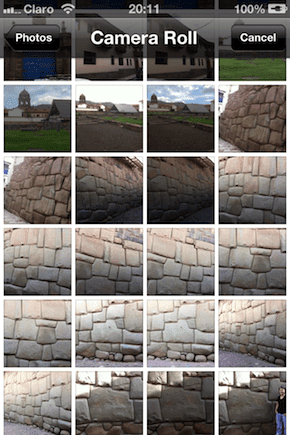
När du väljer foton läggs de till i fotosamlingen du arbetar med.

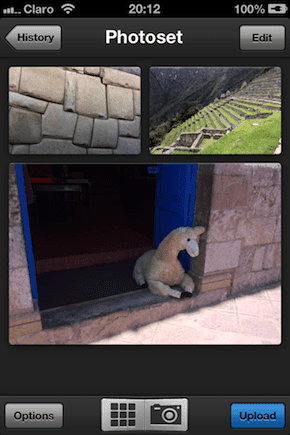
När du är klar med att välja foton kommer du att kunna dra dem och ordna dem på olika sätt. Det finns inget sätt att nypa och zooma, beskära eller rotera foton dock, vilket jag tyckte var lite nedslående.

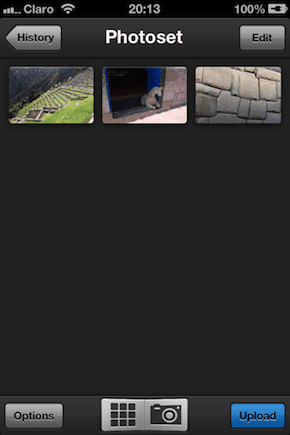
När du är klar med att ordna dina foton som du vill ha dem trycker du på alternativ för att lägga till en bildtext, en plats, ett datum och för att välja var du vill ladda upp din samling. För denna recension kommer vi att använda Photosets egen värdtjänst.

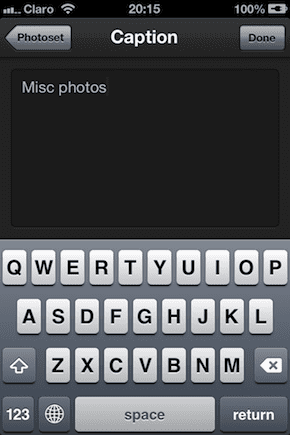
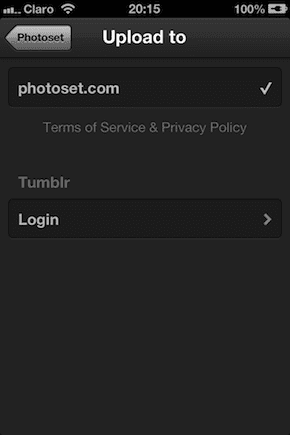
När du är redo, tryck på Ladda upp och din fotosamling börjar laddas upp. När uppladdningsprocessen startar kommer du att märka att du redan har webbadressen där din fotosamling kan ses i valfri webbläsare (visas på Safari för iOS nedan). Dessutom kan du tweeta eller skicka länken till din fotosamling via e-post till vem du vill dela den med.
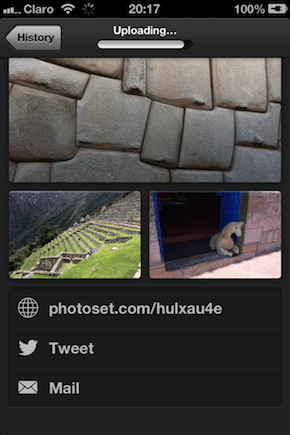
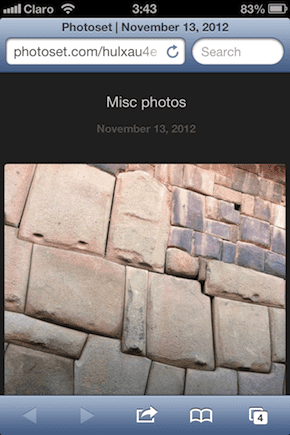
Du kan skapa så många samlingar du vill och till och med lämna någon av dem halvvägs så att du kan återvända till dem senare.
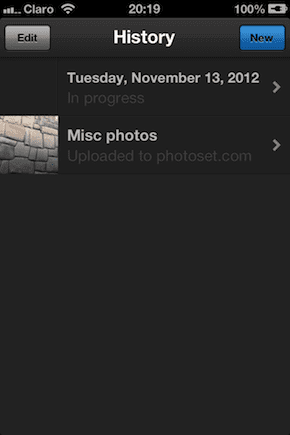
Fotoset i recension
Med alla dess begränsningar tyckte jag fortfarande att Photoset var extremt användbart. Det kanske inte verkar så, men med det kunde jag gå från att öppna appen till att ladda upp och dela min lilla fotosamling på mindre än 60 sekunder. I min bok gör det det till en ganska användbar fotodelningsapp som alla borde prova.
Om du använder det och gillar det (eller inte), låt oss veta i kommentarerna nedan.
Senast uppdaterad den 3 februari 2022
Ovanstående artikel kan innehålla affiliate-länkar som hjälper till att stödja Guiding Tech. Det påverkar dock inte vår redaktionella integritet. Innehållet förblir opartiskt och autentiskt.



